Los 5 mejores programas para grabar MKV en Blu-ray: proceso de conversión sencillo
Hay varias razones por las que deberías convertir MKV a Blu-ray. Por ejemplo, es posible que desee convertir Blu-ray a MKV para verlo en su reproductor de Blu-ray, o puede que desee convertir MKV a Blu-ray para un almacenamiento seguro y a un plazo razonablemente largo. Además, tener un archivo multimedia, como una película, en formato de archivo Blu-ray, puede brindar a los espectadores una inmensa experiencia de visualización. En línea con eso, un tremendamente competente Convertidor de MKV a Blu-ray o quemador es necesario por cualquier motivo que pueda tener. Este artículo existe para ayudarlo a revisar las cinco excelentes herramientas para hacer posible el proceso. Como beneficio adicional, también le presentaremos una guía sobre cómo podemos grabar MKV en Blu-ray rápidamente.
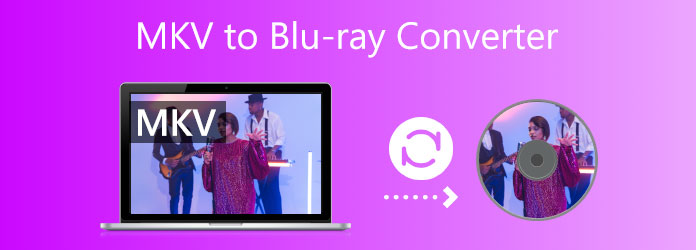
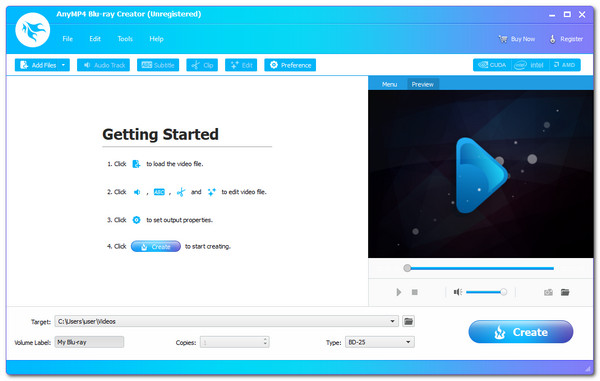
Comencemos la lista brindándole el software más profesional para convertir su MKV a Blu-ray por un instante. Blu-ray Master elegido Creador de Blu-ray es una de las mejores herramientas que podemos utilizar debido a sus características. Como descripción general, ahora podemos crear discos Blu-ray, carpetas o archivos de imágenes ISO utilizando películas MKV. Además, esta herramienta admite casi todos los formatos de vídeo populares. Además, funciones adicionales como recortar y recortar videos, así como agregar subtítulos y marcas de agua. Finalmente, también proporciona varias opciones de menú y la posibilidad de personalizarlas con facilidad.
Ventajas:
Contras:
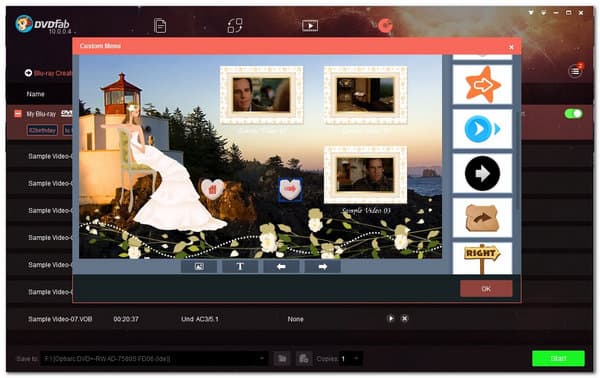
DVDFab Blu-ray Creator es también una de las mejores herramientas de grabación de MKV a Blu-ray para convertir cualquier formato de video a un disco, carpeta y archivo ISO de Blu-ray con excelente calidad y velocidad. Muchos usuarios informan que esta herramienta es muy fácil de usar y efectiva para brindarnos el proceso que necesitamos. Por eso, no hay duda de que se encuentra entre los mejores.
Ventajas:
Contras:
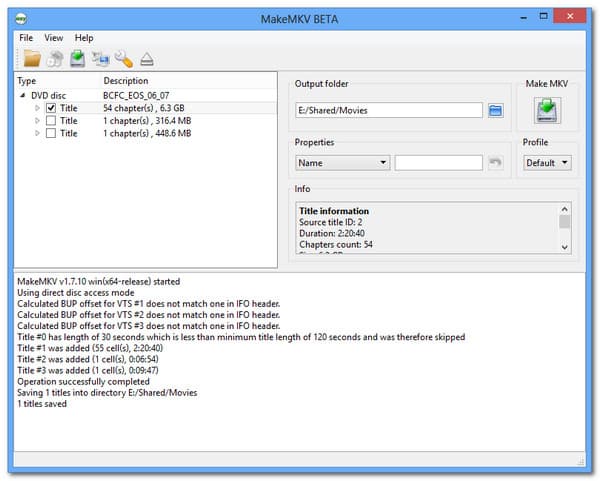
MakeMKV es otro conversor de MKV a Blu-ray que revisaremos. Funciona con Windows, Mac y Linux y puede decodificar BD+ y AACS. Sin embargo, el descifrado AACS infringe los casos en que Google desactiva la página de descarga de MakeMKV. Además, algunos usuarios continúan buscando ayuda para convertir MKV a Blu-ray. Es bastante sencillo y sólo produce archivos MKV sin degradación de la calidad.
Ventajas:
Contras:

Aieesoft Burnova es otro programa para grabar MKV a Blu-ray sin complicaciones. Este conversor de MKV a Blu-ray es como DVDFab Blu-ray Creator, que admite varios formatos de vídeo, incluidos MP4, AVI y otros. Sin embargo, es más ventajoso porque cuando utilices esta herramienta para convertir MKV a Blu-ray, no verás ningún anuncio. En su lugar, descubrirá un editor de vídeo para editar archivos MKV. Además, es más fácil de usar y proporciona resultados inesperados de alta calidad para nuestros archivos multimedia. Esas son las razones más comunes por las que lidera y ocupa el mejor lugar como software de conversión de MKV a Blu-ray.
Ventajas:
Contras:
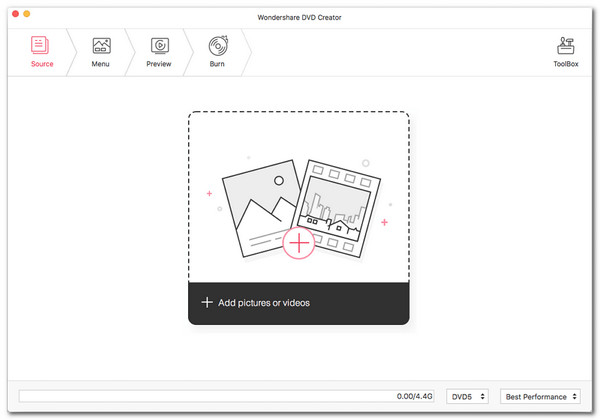
Wondershare DVD Creator es un conjunto de herramientas de DVD sencillo y muy potente. Esta herramienta tiene varias funciones: edición de video, conversión de archivos, grabación de DVD y compresión de video. Además, también es compatible con Windows y Mac. Este programa también incluye plantillas de menú para grabar MKV en Blu-ray. Agregue archivos MKV a este convertidor de MKV a Blu-ray, seguido de una selección de plantilla de Blu-ray. Ajuste los parámetros de MKV a Blu-ray, seleccione una carpeta de destino y más.
Ventajas:
Contras:
Es evidente que no todas las PC incluyen una unidad Blu-ray en su sistema. Seguramente puedes comprar una unidad óptica Blu-ray externa para guardar tu disco Blu-ray en blanco. Además, puede instalar una unidad de Blu-ray interna. Como resultado, en esta sección le mostraremos cómo instalar una unidad de Blu-ray en su computadora mientras hacemos posible el proceso de grabación de películas. Puede ver las siguientes guías a continuación:
Por favor desconecte la fuente de alimentación de su computadora antes de comenzar. Luego, en su PC, elimine gradualmente el Cubierta de la unidad. Hay que girarlo cuantas veces hasta que se rompa mientras lo fabricamos.

Ahora es el momento de instalar el Conducir en tu ordenador. El procedimiento de montaje puede diferir según la PC que esté utilizando. Algunas PC requieren un tornillo como bloqueo y seguridad, mientras que otras no. Eso sí, sólo nos falta colocar el Drive correctamente para no tener problema.
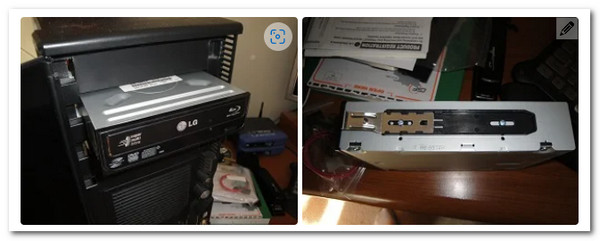
Luego se deben conectar los cables para que el controlador funcione. Localice el cable en forma de L y átelo en el Conducir. A continuación debemos identificar los cable sata y conéctelo a la placa base de su conector.

El siguiente es el Cable de alimentación SATA, similar al cable anterior. Sólo necesitamos conectarlo. Este cable suele ser de color rojo y más significativo que el anterior. Cuando termine, puede encender su computadora e iniciar el proceso de grabación.

Pasamos a la parte más crítica del procedimiento, el proceso de quema en sí. Como resultado, debemos instalar Blu-ray Master y seleccionar Blu-ray Creator para facilitar el proceso de creación de Blu-ray a partir de archivos MKV.
Abre el Unidad de Blu-ray Anteriormente instalamos e insertamos el disco Blu-ray en el que queremos grabar nuestros archivos MKV.
Inicie Blu-ray Creator y navegue por su interfaz principal. Luego, cuando elegimos los archivos MKV para grabar, debemos hacer clic en el Agregar archivo para cargar los archivos MKV.
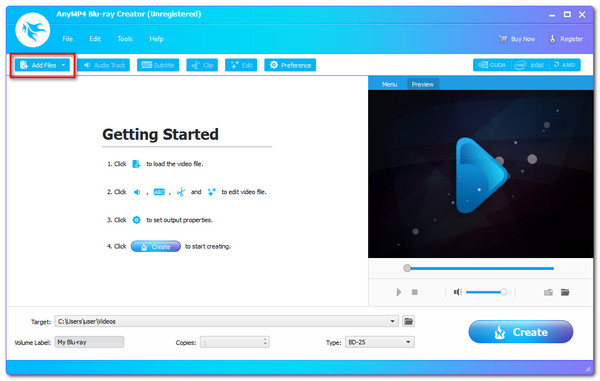
Puede ver los archivos en la línea de tiempo de la herramienta ahora mismo. Puede modificar varias configuraciones, como el menú de Blu-ray, los chapaters, los títulos y más, antes del proceso de grabación, como configuración adicional. Los subtítulos, una marca de agua y mejoras son parte del proceso. Esto ayudaría a que su MKV se transforme en increíbles archivos Blu-ray.
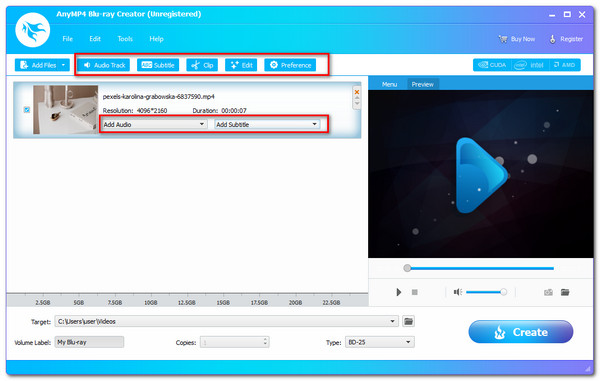
Ahora, decide dónde quieres que vaya tu vídeo. Seleccione el disco Blu-ray insertado como destino y luego haga clic en el Crear para comenzar la operación de hacer Blu-ray a partir de MKV.
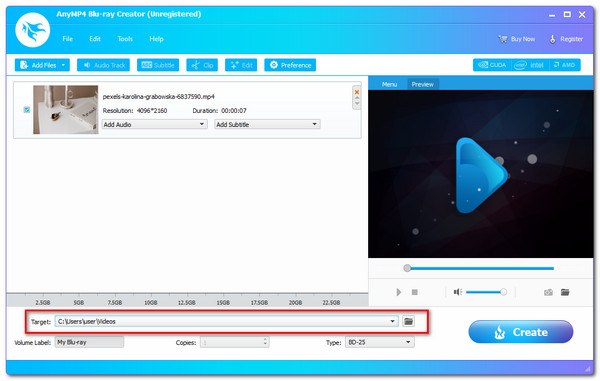
Permita que el programa ejecute el procedimiento y espere a que finalice el proceso de grabación de MKV a Blu-ray.
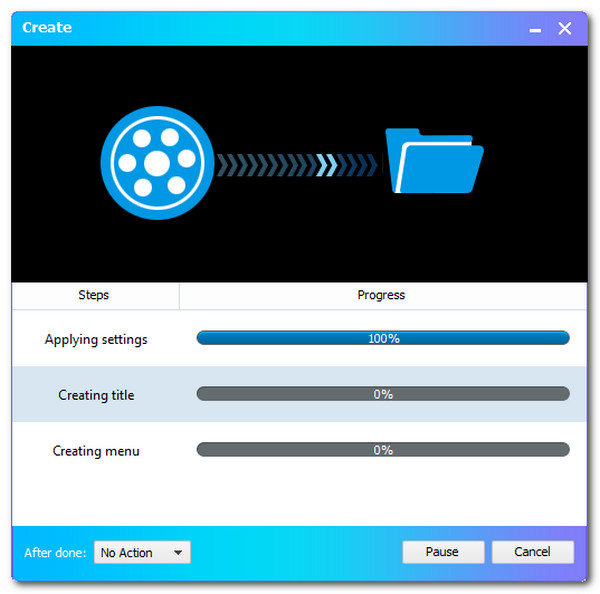
¿Cuál es la ventaja de tener una película Blu-ray en formato MKV?
Películas en un Blu-ray Los discos son para un almacenamiento duradero. Esto se debe a que están a salvo de virus y malware malicioso. Además, las películas en Blu-ray son más divertidas de ver.
¿Cuál es la diferencia entre MKV y Blu-ray?
La calidad de audio de AVCHD y Blu-ray difiere significativamente. AVCHD solo admite multicanal AC3. Sin embargo, Blu-ray puede admitir AC3 o DTS en multicanal y HD. Todavía esperamos que las versiones futuras del software de conversión de video admitan estos archivos de audio de mayor resolución en formatos AC3 y DTS.
¿Por qué falla la reproducción de MKV en mi reproductor de Blu-ray?
El vídeo H.264 en un archivo MKV no es suficiente para cumplir con los estándares. Para reproducirlo en su reproductor de Blu-ray, necesitará especificaciones de Blu-ray con video H.264, incluida la resolución, la velocidad de fotogramas, etc. Para eso, convertir su MKV a Blu-ray puede ser sustancial.
Por lo tanto, ahora podemos distinguir estos numerosos Conversores de Vídeo Blu-ray y Cráteres de Blu-ray en función de sus características y rendimiento. Es posible que tengan capacidades variadas, pero todos son capaces de convertir inmediatamente formatos de disco MKV a Blu-ray. Por eso, esperamos que comprenda cuál puede ser un excelente medio para utilizar en su itinerario. Por favor comparte este tema para que podamos ayudar a otras personas también.
Más lectura
Cómo convertir ISO a MKV en Windows y Mac [Fácil de seguir]
¿Tiene problemas para reproducir sus archivos ISO? Estén atentos ya que este tutorial le brindará los métodos óptimos para convertir ISO a formato MKV.
Los 6 mejores convertidores de vídeo MKV a DVD para uso en línea y sin conexión
Pruebe estos convertidores y grabadores de MKV a DVD gratuitos y ampliamente conocidos en línea de forma gratuita. También hay programas gratuitos que puedes probar en tu escritorio.
3 formas de convertir Blu-ray a archivo ISO con menú sin pérdidas
Convertir un archivo Blu-ray a ISO es una buena manera de hacer una copia de seguridad de su disco Blu-ray. Si desea hacer una copia rápidamente, ha venido al lugar correcto.
Copie Blu-ray a formato digital, carpeta de Blu-ray y archivo de imagen ISO
Aquí se muestran formas sencillas de copiar Blu-ray a cualquier disco duro externo para realizar una copia de seguridad. Además, puede copiar películas Blu-ray a MP4 y otros formatos para reproducirlas también.